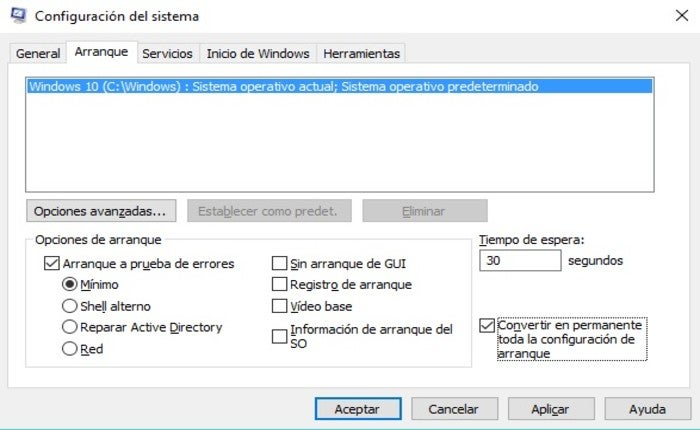Certamente muitos usuários do Windows lembram que as versões anteriores ao Windows 8 e 10, quando pressionamos a tecla “F8” durante o processo de inicialização do sistema operacional, acessamos uma tela preta com várias opções de inicialização , desde a inicialização normal até iniciar em um prompt de comando , com nada mais e nada menos era entrar no Windows com o modo de console, ou seja, sem um ambiente gráfico.
Você também pode estar interessado: Melhor desempenho com esse truque no Windows 10.
Bem, entre essas opções, tínhamos o “Boot in safe mode” , essa opção era inicializar o sistema com o mínimo e o necessário para o sistema operacional e os programas instalados funcionarem. Era amplamente usado na desinstalação de programas que possuíam processos em segundo plano e não era possível desativar, nem para apagar um vírus , ou simplesmente porque instalamos ou atualizamos qualquer driver ou software que não era totalmente compatível e, por algum motivo, não que deixou de inicialização.
Nas versões do Windows 8 e 10, essa opção não aparece, mas isso não aparece, não significa que ela não existe e, portanto, podemos usá-la. Para mim, foi uma ótima “ferramenta” para iniciar o sistema em caso de falha , portanto, neste artigo, reativaremos essas opções de inicialização.
Ativar “Inicialização segura” no Windows 10
As etapas para reativar essa opção são muito simples, basta fazer o seguinte:
-
Abra o console de comando no modo Administrador , podemos fazê-lo clicando com o botão direito do mouse no símbolo do Windows na barra de tarefas e, no menu suspenso, selecione a opção “Prompt de Comando (Administrador)”
-
Depois que a janela de comando é aberta, o que podemos fazer é escrever ou copiar o seguinte comando:
bcdedit / copy {current} / d “Modo de segurança do Windows 10”
Basicamente, o que fazemos é fazer uma cópia de inicialização atual, mas criamos uma entrada com outro nome.
Você também pode estar interessado: Reinicialização completa no Windows 10.
-
Podemos fazer quantas entradas quisermos, se quisermos, como nas versões antigas do Windows, como “Modo de segurança com modo de rede”.
bcdedit / copy {current} / d “Modo de segurança com rede”
-
Depois que as entradas de inicialização são criadas, o que vamos fazer é ativar o modo de segurança na inicialização, pressionando a combinação de teclas Win + R , a caixa de diálogo é aberta e escrevemos “msconfig”
-
Agora, na guia “Inicialização”, selecionamos nas opções de inicialização as mesmas opções que aparecem na imagem.
Teremos nossas opções de inicialização prontas, como nas versões anteriores do Windows.
Você também pode estar interessado: Obtenha o Windows 10 gratuitamente.
O modo de inicialização segura é uma forma de iniciar o sistema operacional do Windows 10 com apenas os serviços e drivers necessários, deixando de lado os programas e drivers que podem estar causando problemas. Isso pode ajudar a solucionar problemas de inicialização, como erros de tela azul, travamentos e outros problemas de desempenho. Neste tutorial, vamos apresentar passo a passo como ativar o modo de inicialização segura no Windows 10.
Aprenda como habilitar a inicialização segura no Windows 10 e proteger seu computador
A inicialização segura é uma medida de segurança importante para proteger seu computador contra ameaças maliciosas. Com o modo de inicialização segura ativado, o sistema operacional é iniciado somente com os drivers e serviços essenciais, o que pode ajudar a identificar e corrigir problemas de software e hardware.
Para habilitar a inicialização segura no Windows 10, siga os passos abaixo:
- Pressione a tecla Windows + R para abrir a caixa de diálogo Executar.
- Digite “msconfig” e pressione Enter.
- Clique na guia “Inicialização do sistema”.
- Marque a opção “Inicialização segura” e clique em OK.
- Reinicie o computador para aplicar as alterações.
Pronto! Agora você sabe como habilitar a inicialização segura no Windows 10 e proteger seu computador contra ameaças. Lembre-se de que essa é apenas uma medida de segurança e não substitui o uso de um antivírus atualizado e outras práticas de segurança cibernética.
Guía paso a paso: Cómo habilitar el modo de inicio seguro en cualquier dispositivo
Si estás experimentando problemas en tu dispositivo y necesitas solucionarlos, una de las opciones que puedes probar es activar el modo de inicio seguro. En este artículo, te mostraremos cómo hacerlo en Windows 10.
Paso 1: Primero, asegúrate de que tu dispositivo esté apagado.
Paso 2: Enciende el dispositivo y, cuando aparezca el logotipo del fabricante, presiona repetidamente la tecla F8 o Shift + F8 (dependiendo del modelo del dispositivo) hasta que aparezca la pantalla de opciones avanzadas de inicio.
Paso 3: En la pantalla de opciones avanzadas de inicio, selecciona “Solucionar problemas”.
Paso 4: Luego, selecciona “Opciones avanzadas”.
Paso 5: En la pantalla de opciones avanzadas, selecciona “Configuración de inicio”.
Paso 6: En la siguiente pantalla, haz clic en el botón “Reiniciar”.
Paso 7: Después de reiniciar, aparecerá un menú de opciones de inicio. Presiona la tecla 4 o F4 para activar el modo de inicio seguro. Si necesitas acceso a Internet en modo seguro, presiona la tecla 5 o F5 para activar el modo seguro con funciones de red.
¡Listo! Ahora estás en modo de inicio seguro y puedes solucionar los problemas que estabas experimentando en tu dispositivo.
Passo a passo: Como acessar o modo de segurança no Windows 10 usando a tecla F8
Se você precisa ativar o modo de inicialização segura no Windows 10, uma das maneiras de fazer isso é usando a tecla F8. Para acessar o modo de segurança, siga este passo a passo:
- Reinicie o computador;
- Pressione a tecla F8 logo após o logotipo da fabricante do seu computador aparecer na tela;
- Se você não conseguiu acessar o modo de segurança, reinicie o computador novamente e repita o processo, mas dessa vez, pressione a tecla Shift enquanto clica no botão Reiniciar na tela de login do Windows;
- Na tela de opções avançadas, selecione a opção Configurações de inicialização e clique em Reiniciar;
- Na tela seguinte, selecione a opção 5 ou pressione a tecla F5 para iniciar o modo de segurança.
Pronto! Agora o seu computador está iniciando no modo de segurança no Windows 10.
Aprenda como ativar e reforçar a segurança do seu PC com o Sistema de Segurança do Windows
Você sabia que é possível ativar o Sistema de Segurança do Windows para reforçar a proteção do seu PC? Com essa ferramenta, você pode aumentar a segurança do sistema operacional e evitar possíveis ataques de hackers e vírus.
Para ativar o Sistema de Segurança do Windows, siga os seguintes passos:
- Abra as Configurações do Windows;
- Clique em “Atualização e Segurança”;
- Selecione “Segurança do Windows”;
- Ative as opções de proteção que deseja utilizar.
Outra medida importante para garantir a segurança do seu PC é ativar o modo de inicialização segura. Dessa forma, o Windows 10 inicia apenas com os programas e serviços essenciais, impedindo que softwares maliciosos sejam carregados junto com o sistema operacional.
Para ativar o modo de inicialização segura, siga os seguintes passos:
- Abra o Gerenciador de Tarefas;
- Clique em “Mais detalhes”;
- Selecione a guia “Inicialização”;
- Clique com o botão direito sobre o programa que deseja desativar e selecione “Desativar”.
Com essas medidas de segurança, você pode ficar tranquilo ao utilizar o seu PC e evitar possíveis prejuízos causados por ataques virtuais.